Logimo Wareneingang
Unter dem Menüpunkt „Wareneingang“ kannst du bereits im System vorhandenen Artikeln einen Bestand geben; zum Beispiel wenn du neue Ware erhältst.
Du hast zwei Möglichkeiten:
- nach dem Artikel manuell suchen
- den EAN Code eines Artikels scannen
Artikel manuell suchen
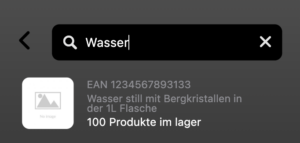 Klicke auf dem Startbildschirm „Wareneingang auf „Suche“. Deine Artikelliste öffnet sich.
Klicke auf dem Startbildschirm „Wareneingang auf „Suche“. Deine Artikelliste öffnet sich.
Achtung: Du kannst nur Artikel auswählen, die bereits angelegt sind. Wenn ein Artikel noch nicht angelegt ist, so gehe zunächst zu „Produkte“ > „Produkt hinzufügen“. Siehe dazu auch den Artikel Produkte
Du kannst in der Artikelliste über das Suchfeld oben nach dem Artikel suchen oder per scrollen den gewünschten Artikel finden und auswählen. Wenn du etwas in das Suchfenster eingibst, und doch nach etwas anderem suchen möchtest, kannst du deine Eingabe bequem per touch auf das X rückgängig machen. Zurück geht es über den Pfeil oben links.
Artikel scannen
Statt den Artikel in Logimo zu suchen, kannst du ihn auch einscannen und Logimo erkennt selbstständig welcher Artikel es ist, wenn du die EAN zu diesem Artikel in der Artikelanlage angegeben hast und die EAN als Strichcode auf dem Artikel angebracht ist.
Gehe dazu auf dem Startbildschirm des Wareneingangs auf „Scan“. Deine Kamera schaltet sich automatisch ein. Halte nun die Kamera nahe an den Barcode, sodass dieser erkannt werden kann. Solange Logimo den Barcode nicht erkennt, steht der Hinweis „noch nicht gefunden“ dort.
Du kannst den Vorgang abbrechen in dem du auf das X oben rechts oder auf den Pfeil für zurück oben links klickst.
Artikel Anzahl eingeben
Wurde ein Artikel manuell ausgewählt oder per Scan erkannt, wirst du als nächstes gefragt, wie viele Exemplare des Artikels dazu kommen.
Auch hier bietet Logimo dir mehrere Möglichkeiten:
- klicke in das Feld unter dem Artikel Titel und gebe die Zahl direkt über deine Tastatur ein
- klicke auf das Plus um in einzelnen Schritten die Zahl zu verändern
- wähle „zählen durch scannen“, wenn du mit Logimo die Artikel einzeln zählen möchtest
Zählen durch scanen
Zählen durch scannen ist vorallem dann hilfreich, wenn du selbst noch nicht weiß um wie viele Artikel es sich handelt. Scanne dann jeden Artikel einmal ab in dem du auf „Zählen durch scanen“ klickst. Einen Artikel Barcode einscannst und dann auf „nächster“ klickst. Solange bis jeder Artikel einmal abgescannt wurde. Wenn du den Vorgang abbrechen möchtest, dann klicke auf das X oben rechts oder auf den Pfeil für zurück oben links. Beende den Prozess mit „beenden“. Du gelangst auf den weiterführenden Bildschirm, der dir noch einmal die Anzahl anzeigt, wenn du diese bestätigst gelangst du weiter zum „Lagerort“.
Lagerort auswählen
Logimo zeigt dir immer den aktuellen Lagerplatz, der mit dem Artikel connected ist. Da in der kostenfreien App nur sortenreine Lagerung möglich ist, können nie zwei unterschiedliche Artikel gleichzeitig auf einem Lagerplatz sein. Ein Lagerplatz ist immer nur einem Artikel zugeordnet. Um den Lagerplatz eines Artikels zu verändern, kannst du Artikel umlagern. Gehe dazu auf „Produkte“ > wähle das Produkt >“umziehen“. Siehe dazu auch Produkte
Scanne den Lagerplatz und bestätige das neue Produkt auf dem Lagerplatz in dem du „check in“ klickst.
Der Bestand hat sich nun geändert. Unter „Produkte“ siehst du jetzt die neue Anzahl der eingelagerten Produkte.